為內部應用程式安裝布萊特灣互動™ 應用程式
當您在 Brightcove 諮詢的協助下建立自己的品牌應用程式時,應該使用本主題中概述的安裝程序。Apple 和 Google 可能不會對其應用程式商店核准僅內部應用程式,因此必須從應用程式商店以外的其他地方安裝 Brightcove Entire。
在安裝應用程序之前,您應該確保 iOS 和 Android 所需的安裝文件被託管在一個可定址的位置/URL。
發佈行動應用程式體驗會產生 Brightcove Entence 應用程式所需的存取金鑰,以便在行動裝置上存取體驗。本主題涵蓋布萊特灣參與應用程式的安裝和基本導覽。
安裝 iOS 原生應用程式
您可以在執行 iOS 11 或更新版本的 iOS 裝置上安裝「亮灣互動」行 動應用程式。請依照下列步驟安裝應用程式。
- 開啟瀏覽器並移至安裝檔案所在的 URL。
- 系統會提示您確認安裝。請點擊安裝。應用程式將安裝在您的裝置上。
- 由於應用程式並未從 Apple App Store 安裝,因此您需要手動信任該應用程式。打開設備設定值。

- 請點擊一般 > 設備管理(它也可能顯示為配置文件和設備管理)。您的應用程式應列為企業應用程式。
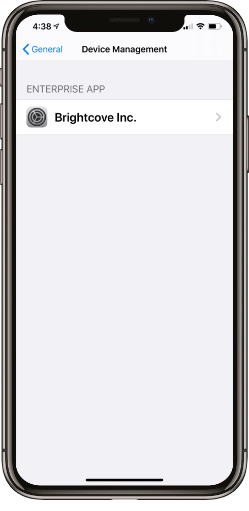
- 單擊您的應用程序,然後相信它。
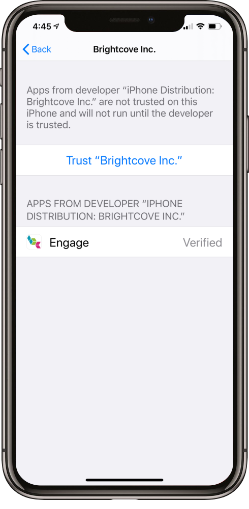
- 請點擊相信確認。布萊特灣互動應用程式現在已準備好可以使用。
- 打開從事 設備上的應用程序。
- 輸入體驗的存取金鑰。
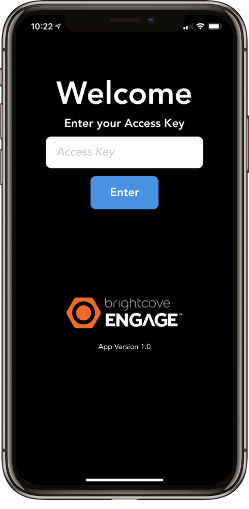
- 按一下「輸入」。
視體驗的設定方式而定,系統可能也會提示您輸入公司認證以存取應用程式。
安裝安卓原生應用程式
您可以在執行 Android 5.0 或更新版本的 Android 裝置上安裝 布萊特灣互動行動應用程式。請注意,允許從未知來源安裝應用程式的步驟會因您的 Android 版本而有所不同。您應該確保您的裝置允許來自不明來源的安裝。
請依照下列步驟安裝應用程式。
- 開啟裝置上的「設定」應用程式。
- 在裡面個人部分,單擊安全。
- 定位來源不明並確保允許從Play商店以外的來源安裝應用已啟用。
- 開啟瀏覽器並移至安裝檔案所在的 URL。這會將應用程式下載到您的裝置上。
- 通過單擊確認安裝安裝。
- 安裝完成後,單擊打開打開應用程序。
- 輸入體驗的存取金鑰。
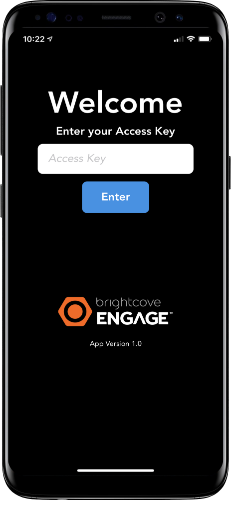
- 按一下「輸入」。
視體驗的設定方式而定,系統可能也會提示您輸入公司認證以存取應用程式。
 聯繫支持
聯繫支持 系統狀況
系統狀況
